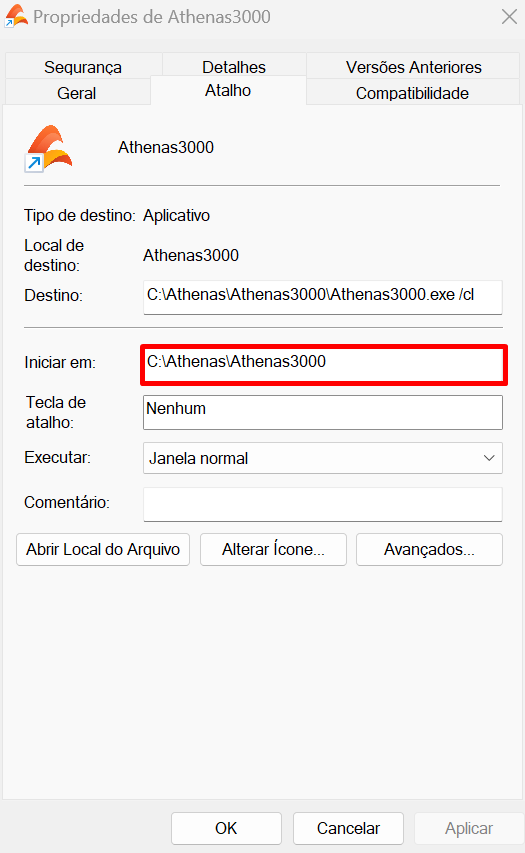1) OBJETIVO
Este manual tem a finalidade de realizar a importação de arquivos referente a Nota Fiscal de Serviço Eletrônica (NFS-e) no formato XML, dos municípios alcançados pelo sistema Athenas 3000.
A importação abrange as NFS-e de Serviços Prestados e Serviços Tomados.
2) CONFIGURAÇÃO
O sistema possui ferramenta de importação automática das NFS-e. Acessando a base da Prefeitura baixando os documentos de forma sincronizada.
2.1. Configuração Máquina do Usuário
Acesse a unidade onde o sistema está instalado (geralmente a instalação é realizada via servidor).
Acessar a Pasta Athenas > Athenas3000;
Localize o arquivo ‘RegistrarDLL’;
Clique com o botão direito do mouse sobre o arquivo;
Selecione ‘Executar como Administrador’;
Marque a opção [Sim].
Fechar a tela de ‘Prompt’.
Crie Pasta onde as notas fiscais serão baixadas.
Acesse a unidade c: da máquina;
Localize a Pasta Athenas;
Abra a pasta;
Crie pasta com o nome ‘GabrielBot’.

O sistema salva na pasta criada os arquivos XML importados separando por CNPJ de cada empresa marcada na importação.
3) PARAMETRIZAÇÃO
Acesse o menu Cadastros > Empresa > Parâmetros > Aba Superior E-cac/NFSe.
Informe no campo ‘Dados do Login NFSe’:
Código de Acesso utilizado no site da prefeitura;
Senha de acesso utilizada no site da prefeitura;
Informe no campo ‘Layout para Importação XML de Serviço’:
Prestado município que a NFSe será importada;
Tomado município que a NFSe será importada;
Clique em [OK] para salvar.
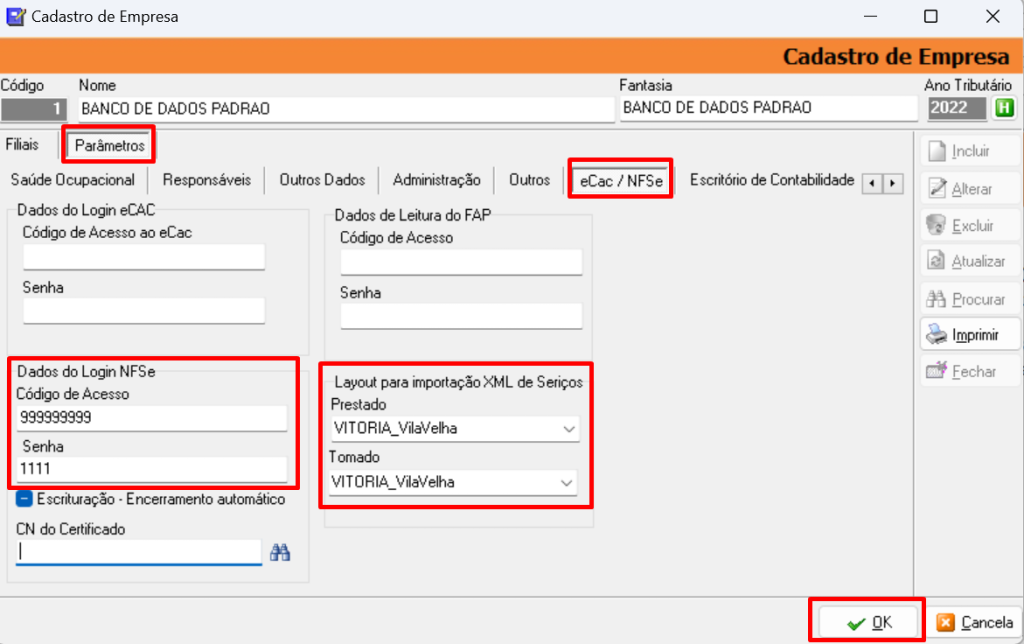
Acesse o menu Cadastros > Empresa > Filiais > Aba Inferior NFe/NFSe.
Informe no campo ‘Dados do Login NFSe’:
Código de Acesso utilizado no site da prefeitura;
Senha de acesso utilizada no site da prefeitura;
Informe no campo ‘Layout para Importação XML de Serviço’:
Prestado município que a NFSe será importada;
Tomado município que a NFSe será importada;
Clique em [OK] para salvar.
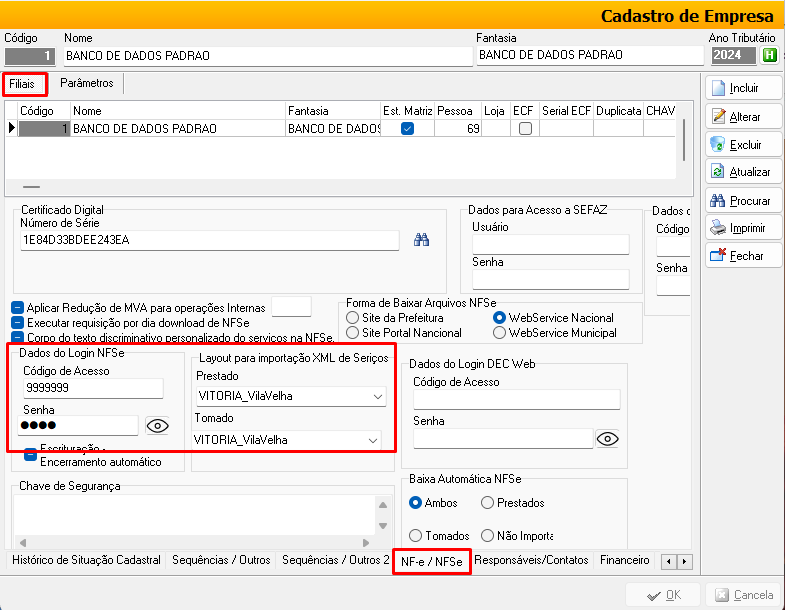
Caso a empresa possua filiais e tenha outras inscrições.
Acesse o menu Cadastros > Empresas > Filiais > Aba Inferior – Outras Inscrições.
Informe no campo ‘Inscrições Municipais’ os dados conforme orientação acima.
Clique em [OK] para salvar.
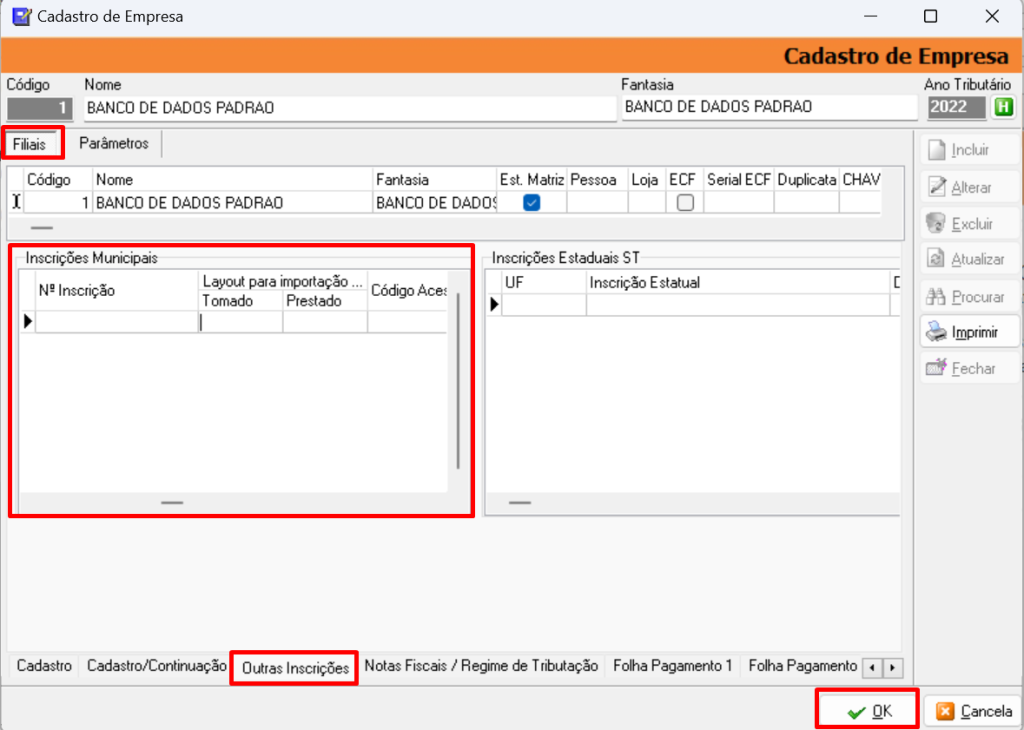
4) IMPORTAÇÃO
Acesse o menu Arquivo > Importar > Download XML NFe/NFs/CTe.
Siga o passo a passo abaixo para realizar a importação.
1. Local Salvar Arquivo – selecionar a unidade C: > Pasta Athenas (não precisa selecionar a pasta GabrielBot criada no item 2.1 deste manual) o sistema direciona automaticamente para a pasta.
2. Tipo de Serviço – marque a flag informando qual XML será importado.
Tomados
Prestados
Ambos
3. Período – selecione o período que será importado.
4. Empresa/Filiais – o sistema possibilita importar o XML de TODAS as empresas matriz e/ou filial ao mesmo tempo.
Marque a flag conforme necessidade.
Caso opte por importar o XML de uma única empresa. Desmarque a flag e informe o número da empresa no quadrante.
5. Marque a flag ‘Importar Automaticamente’ – desta forma o sistema baixa o arquivo no site da prefeitura e importa para o movimento de acordo com o período selecionado.
6. Download de: marque a flag conforme necessidade.
7. Status Importação – possibilidade acompanhar o status do processo de baixar XML e importar para o movimento.
8. WinRar – o sistema busca automaticamente o caminho utilizado para descompactar o arquivo importado.
9. Lista de Cidades Ativas – neste campo o sistema traz TODOS os municípios contemplados a importação do arquivo.
Caso não localize o município que deseja importar. Entre em contato com nosso suporte para que seja analisado a inclusão do munícipio.
10. Status Importações – mostra o status que se encontra a importação conforme legenda.
11. Iniciar Download – clicar para iniciar o processo de baixa e/ou importação dos arquivos.
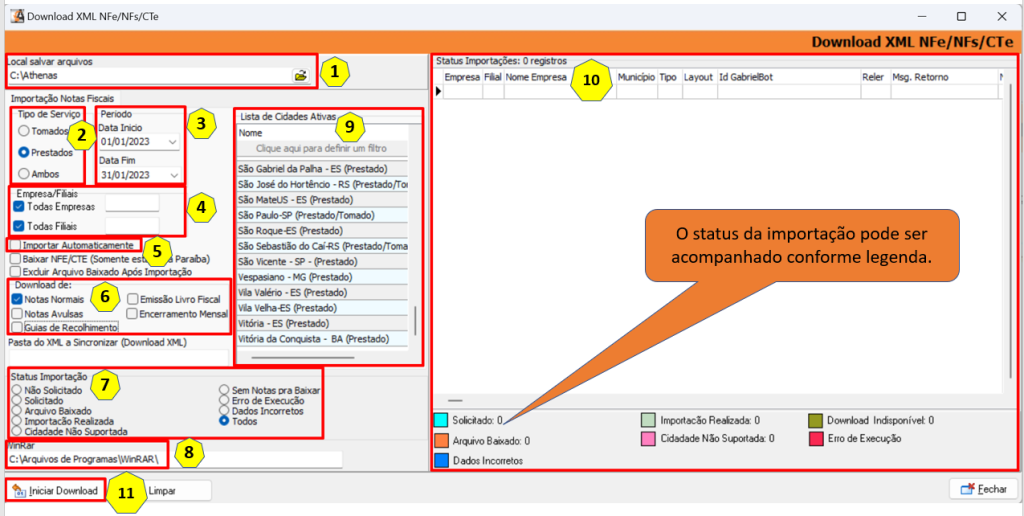
5) CONFERÊNCIA
Acesse o menu Movimentação > Painel de Entrada/Saída > Aba Painel Entrada/Saída
Selecione o período importado;
Selecione o Tipo de documento deseja conferir;
Clique em [Listar] para obter o resultado.

6) ALTERAÇÃO DE LAYOUT
Caso ocorra alteração do layout da nota fiscal por parte do município, o usuário deve entrar em contato com nosso suporte para atualização.
Será necessário o envio do novo XML da nota fiscal para que a atualização seja realizada.
Enviaremos novo arquivo do layout para instalação.
6.1. Instalação Novo Layout XML NFS’e
Acesse o menu Arquivo > Configurar Layouts > Layout XML NFS.
Clique com botão direito do mouse sobre a tela;
Clique em ‘Importar Layout XML (SQL)’;
Selecione o arquivo;
Clique em [Abrir].
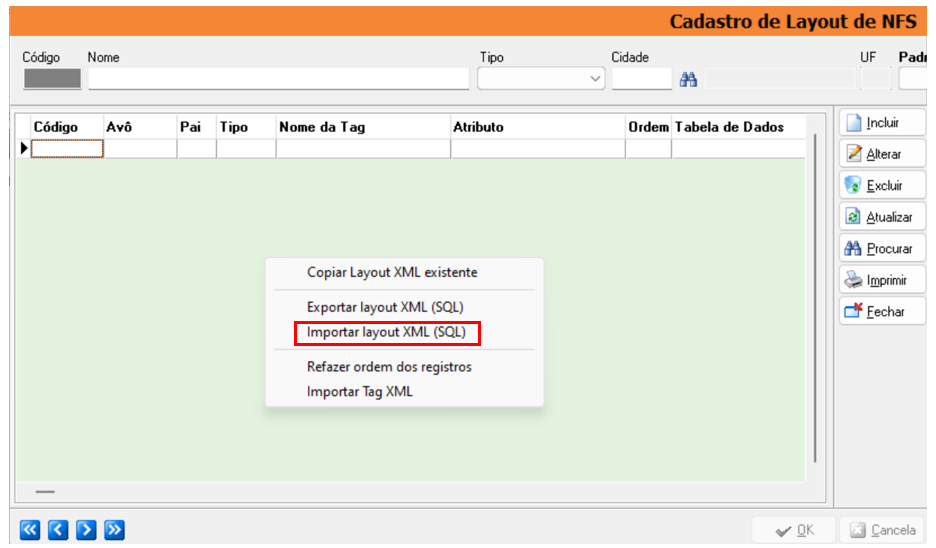
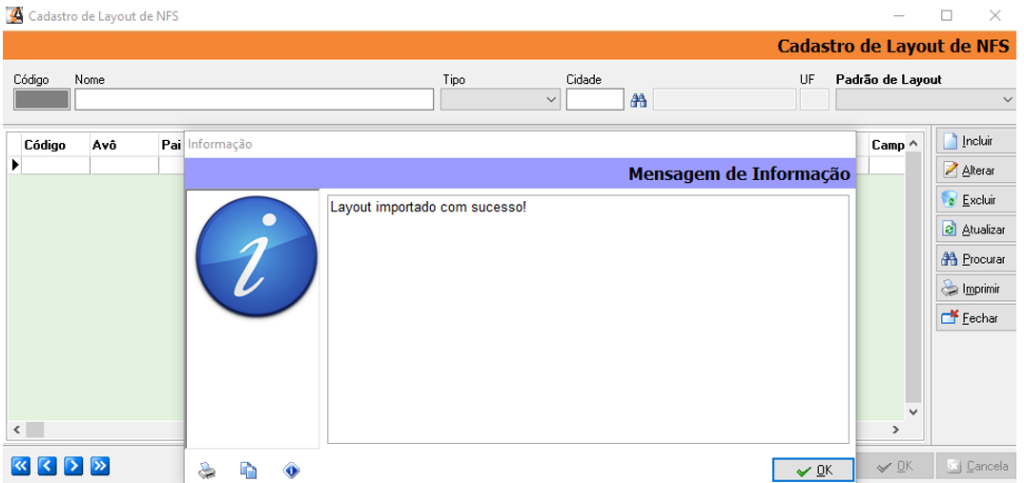
Após atualização do layout de importação acesse o menu Cadastros > Empresas > Aba Parâmetros > Subaba e-Cac/NFS’e.
Atualize as informações do layout nos quadrantes:
Dados do Login NFS’e – campos ‘Código de Acesso’ e ‘Senha’;
Layout para Importação XML de Serviços – campos ‘Prestado’ e ‘Tomado’;
Clique em [OK] para salvar.
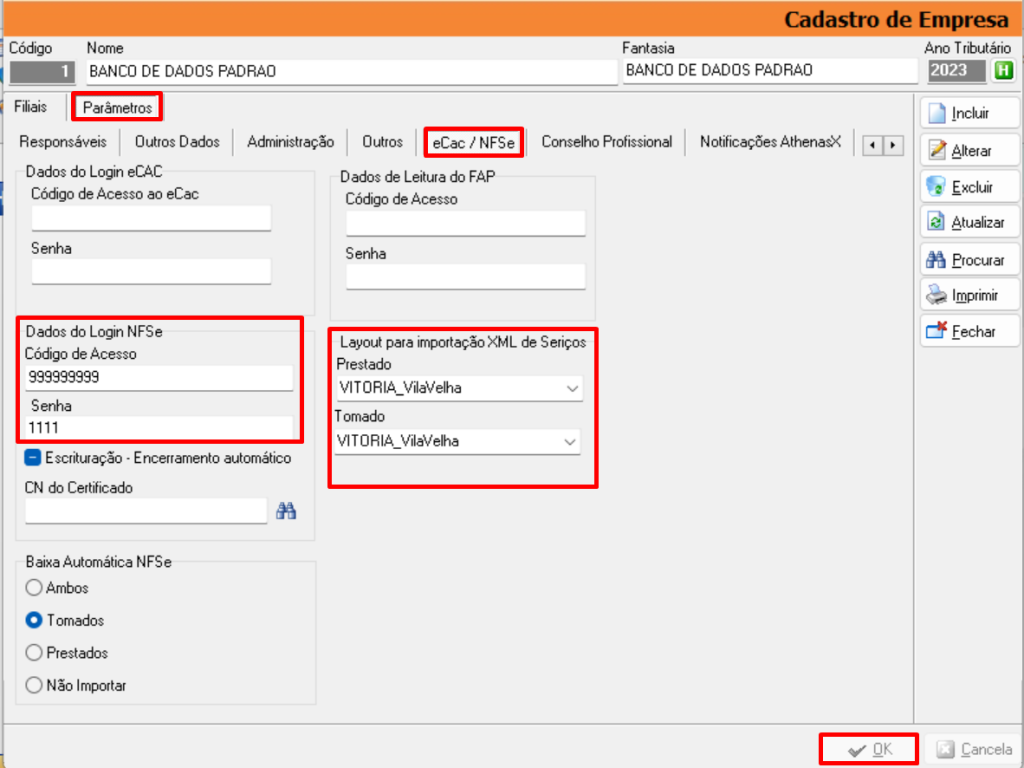
Observação:
Ao clicar com o botão direito no ícone do Athenas 3000, geralmente localizado na área de trabalho, é possível visualizar o caminho de INICIAR EM.
Se estiver em um caminho de rede (iniciando com ‘\\’), os robôs do sistema não funcionarão.
É crucial direcionar o caminho para uma unidade física ou de rede.
Recomenda-se revisar com o departamento TI da empresa.